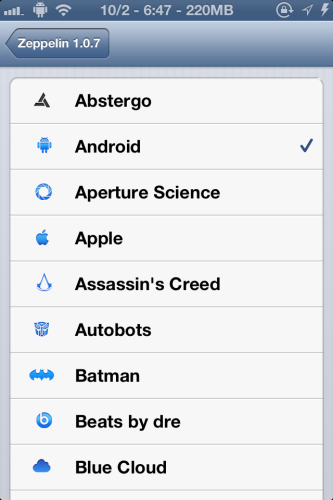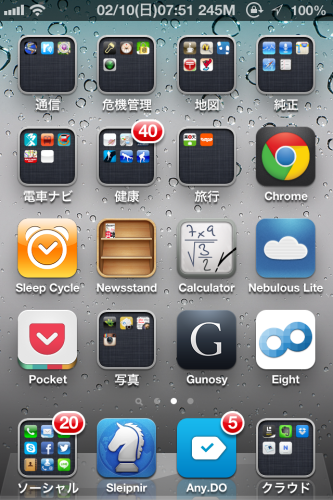iPhoneのOSであるiOSが6.1になって完全脱獄のソフトがとうとうリリースされました。
iPhoneのOSであるiOSが6.1になって完全脱獄のソフトがとうとうリリースされました。
久しぶりに完全脱獄の自由さを味わってます。
ただ完全脱獄したら便利アプリが大部分リセットされてしまいました。
ずっと仮脱獄だったとはいえ脱獄状態にすっかりなれてしまい、いろいろ便利に設定した脱獄者専用アプリは何をセットしていたかわからなくなってしまってます。
なぜなら脱獄後の便利アプリで私が使用していたものは大半が表には現れず裏方で便利なカスタマイズ機能を提供してくれていたからです。
完全脱獄してほぼ元に戻ってしまった機能を再び便利な脱獄状態に戻すため、再度脱獄アプリを入れ直します。
これはその備忘録としてポストしますので大方自分向けになってしまいます。
いつも参考にさせていただいている脱獄関係の素晴らしいサイトがあります。SANTA(@xxSANTAxx)さんという方のブログです。
なかには使えそうなものもあるかと思いますので大変狭い市場でしょうけれどもし脱獄される勇気のある方はひとつぐらい参考にしていただければ幸いです。
photo credit: Thomas Hawk via photopin cc
SANTAさんのブログへのリンクとともに紹介していきます。
テザリングしてくれるソフト
TetherMe
iPhone5になってテザリングが解禁されましたが、有料です。月々600いくらか払い続けるんですよね。携帯電話会社ってなにかにつけ定額取りたがりますね。
そんなのは願い下げですからこのtetherMeでテザリングです。
これは最初に$4.99払って買いきりです。

iOSのバージョンが上がっても、一度入獄してしまってもちゃんと支払いの履歴は消えずに残っていて何回か脱獄しなおすたびにちゃんとテザリングができました。
いまはiPhone4だからスピードは大したことないですが、それでもパソコンでネットを使いたいときには便利です。
先日神戸まで出張行ったときもこの機能を使って仕事やらブログ記事下書きやらできました。
2013/02/23 追記 テザリングをオンにして他のデバイスを接続するときにはちゃんとした手順が必要ですが、オフにするときはトグルもインストールしておいて簡単にオフにできます。
CydiaのなかでSBSettings Tethering Toggle で検索しましょう。
標準ブラウザをサファリ以外の好きなものに変えられる
Browserchanger
iPhoneでは標準的なブラウザはサファリです。サファリでも十分使いやすいとは思っていましたがSleipnir Mobile – Web ブラウザやChromeなど他にもブラウザはたくさんあります。
いろいろ使ってみてこれが使いやすいというブラウザを見つけて、これからはそのブラウザでネットを快適に見られるぞ!と思ってもメールに添付されていたアドレスを開くときや、地図からお店のサイトを開くときなどやっぱりサファリで開いてしまうとガッカリします。
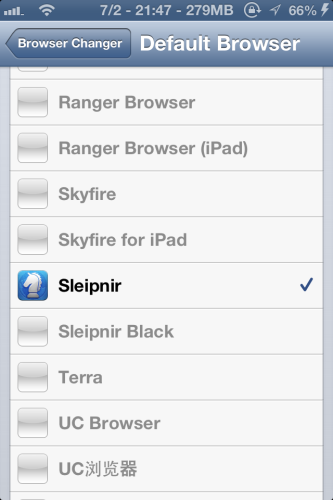
そんなときでもこのBrowserchangerならデフォルトブラウザを設定しておけばどんなときでも決めたブラウザで開いてくれますからお気に入りのブラウザでいつでも見られます。ストレスなくネットサーフィンができますね。
2013/02/23 追記
Sleipnir Mobile – Web ブラウザはなんか見た目は速そうだけど実際は速くないような気がしてSafariに戻します。
そのかわり、SleipnizerというSleipnirの動きを擬似的に真似できるツールを入れたので概ね満足しています。
左サイドのVOLボタンを明るさ調節にも使える
BrightVol
左サイドにあるボタンはボリューム調整にしか使えません。音を利用することはiPhoneの利用のなかでいったいどれくらいあるでしょうか。
実はあまりないような気がします。
だったらこのアプリのように明るさ調節もできるように切り替えてくれるとすごく使い勝手がよくなります。
使い方はリンク先のサイトに書いてありますが、設定したジェスチャーで切り替えできます。
私の場合は、ステータスバーを横にスワイプして音量と明るさを切り替えています。
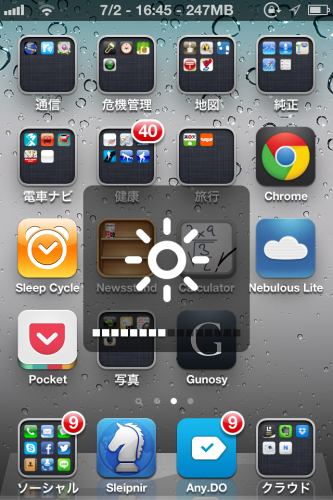
あまり指を遠くへ動かさないで切り替えられるにはステータスバーでなにかすればよいかと考えたのです。
便利すぎてドーパミンでまくりです。
マック(アップル社のマッキントッシュ)風の音量調節サウンド
わたしはマックを持っていませんのでこういう同じ音といわれても感動はしませんが、音量を調節したときにピコピコ音が一緒に鳴ると便利脱兎思ってこれも入れています。
無駄かと思ってやめました。
ステータスバーの電池アイコンをどかしてくれる
Bolt
好き好きでしょうけれどiPhoneの基本機能ではステータスバーに電池残量を%で表示できます。
電池のアイコンも出ます。
残量が%で出せるのならアイコンはいらねんじゃね?って思ってました。
そして電池アイコンを消し去ってくれるアプリがありました。
これでステータスバーが広くなったので他の情報が表示できるようになりました。
体感スピードを速めてくれる
Accelerate
iPhoneのアイコンの動きやスライドの動きを速めることでまるでiPhone4がiPhone5になってしまったかのような錯覚を覚えます。
でもそれだけじゃないんです。
アニメーションの動きが早くなっただけでiPhoneの動きが速くなったように感じてストレスが激減します。
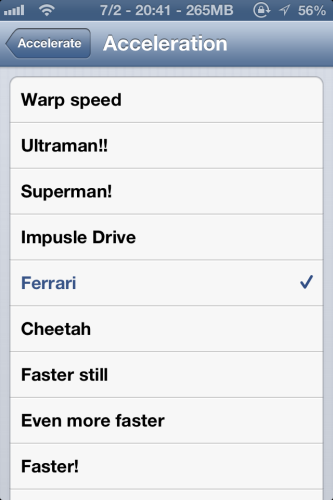
速さの設定は上の図のようにいろいろな速いものから遅いものまであって選べます。個人的にはFrrariの速さが好みです。
ステータスバーをカスタマイズできる
ZeppelinとStatusBarCustomClock4
ステータスバーを好きに変更できます。
もちろんロゴ表示なしにもできますので限られたスペースを有効に使う良いアプリです。
私が表示したいのは3GとWiFiの電波状況、日付、時刻、残メモリ、ロック状態、残バッテリーぐらいです。
逆に表示を消してしまいたいのはキャリアネーム(SoftBank)、バッテリーアイコンです。
Zeppelinを使うとステータスバー左のロゴを好きなものから選択できるのと、細かいところですが、WiFiの強さアイコンを左に寄せて中央の情報スペースを少し広く取れるようになります。
イメージのようにiPhoneなのにアンドロイドのロゴ表示もできます。もちろんリンゴマークもありますね。
一方StatusBarCustomClock4 はステータスバーに表示する情報をいろいろ設定できます。
(レポジトリ(ソースが格納してあるサイトのことらしい)登録が必要です。 http://hitoriblog.com/apt/)
私の場合は日付、曜日、時刻、フリーメモリを中央に集中表示させています。
概ね実現できているので満足です。
不必要なときにキーボードを収納できる
なにかのアプリで文字入力をしていてキーボードが邪魔だと感じるときがあります。
でもキーボードを収納する手段がないとイラっときます。
そんなときにこのアプリを入れておけばスペースキーからリターンまでスワイプするだけでキーボードを収納してくれます。
ちょっとしたときに便利さを感じることができるアプリです。
特定のWiFi接続時にのみパスコードロックをスキップできる
自宅に戻ってきたらいちいちパスコードでロック解除するのは面倒くさいので入れてみました。
ただし、やばい履歴が残っていて家族に見られる恐れがあればやめておきます。
すっとiPhoneやiPod touchが使えるのでさらに便利になりました。
もっとも家族みんなiPhoneもっているので人のiPhoneなどいじりたがりませんが。
<2013/02/22 追記>
iPhoneのシャッター音を消す
ShutterSoundToggleとSilentPatcher (International)
ShutterSoundToggleはシャッターの音をトグルで常にオン/オフを切り替えできます。普通の着信音は鳴らしたいけどシャッター音だけ消したいときはこれでオフにしておけば静かに写真が撮れます。
もちろん犯罪的な使い方はしませんが、ちょっとシャッター音鳴らして撮るのもどうかなってときでもフツーにカメラアプリで写真が撮れてすごく便利です。
登録が必要なレポジトリは http://takami.squares.net/cydia/
一方、SilentPatcher (International)は国際標準的なシャッター音設定でサイドのマナースイッチのオンオフでシャッター音もオンオフされます。iPadではマナーボタンがないのでこちらは不要でしょうか。
登録が必要なレポジトリは http://hitoriblog.com/apt/
こちらのブログに詳しく載っています。
どっちも便利なので私は両方いれました。
バックグラウンドのアプリを一気に終了させる
バックグラウンドのアプリを一気に消す方法がiPhoneの標準でないのが不思議なくらいですが、それを可能にしてくれるアプリも入れておかないとダメです。
使いやすさが違います。
SBSettingsのなかでの設定
自分でインストールしたアプリは不要ならば消してしまえば済みますが、純正のアプリで要らないものがあってもホーム画面に残っていてuzeeeものがあります。
そんなのをSystem Wide OptionsのなかのHide Iconsで選択して消しちゃいましょう。
Activatorの設定
とりあえず必要な設定を以下のように行います。
ほかにも3本指ぐらいまで操作できますが複雑で覚えきれないのであまり入れすぎないようにしたいです。
| ステータスバー | ホーム画面 | アプリ上 | ロック画面 |
| 2回タップ | SBSettings | なし | SBSettings |
| 右にスワイプ | BrightVol | ← | なし |
| 右側1回タップ | なし | なし | なし |
| 右側2回タップ | Bluetooth有効化/無効化 | ← | なし |
| 右側長押し | Bluetooth設定 | ← | なし |
| 左にスワイプ | BrightVol | ← | なし |
| 左側1回タップ | なし | なし | なし |
| 左側2回タップ | Wifi有効化/無効化 | ← | なし |
| 左側長押し | Wifi設定 | ← | なし |
| (中央)長押し | SBSettings | ← | SBSettings |
<追記 2013/07/02>
Background Manager
通常アプリを裏に回すと動作が止まってしまいますが、強制的に裏でも動かし続けさせることができるアプリです。
たとえばcopyというクラウドサービスからダウンロードしながら別のことをしたいときにcopyからのダウンロードを裏で動かし続ける用途で一番使っています。
これがあるのとないのとで全然快適さが違っています。
これは有料でしたがその価値は十分享受しています。
まとめ
最初に紹介したTetherMe以外はすべて無料のアプリです。
脱獄生活にもすっかり慣れてしまって当たり前になってましたが、iOSのアップグレードをすると入獄してしまうので、便利さを痛感します。
次回元に戻ったときはこのページに立ち戻って快適な脱獄ライフを満喫しようと考えております。